TG助理
属于自己的 Telegram Chat Bot,可以执行一些便捷操作
配置方法
管理面板入口
编辑配置 - 下拉选择 bot.json
{
"//": "//开头的都是注释,勿动,剩下的按要求自行更改",
"//user_id": "↓↓↓ 你的USERID,去除双引号 ↓↓↓",
"user_id": 123456789,
"//bot_token": "↓↓↓ 你的机器人TOKEN ↓↓↓",
"bot_token": "123456789:ABCDEFGSHSFDASDFAD",
"//api_id": "↓↓↓ https://my.telegram.org 在该网站申请到的id ↓↓↓",
"api_id": "456423156",
"//api_hash": "↓↓↓ https://my.telegram.org 在该网站申请到的hash ↓↓↓",
"api_hash": "ASDFAWEFADSFAWEFDSFASFD",
"//proxy": "↓↓↓ 使用代理改成true,不使用下方带proxy的不用动 ↓↓↓",
"proxy": false,
"//proxy_type": "↓↓↓ socks5 或者 http 或者 MTProxy ↓↓↓",
"proxy_type": "socks5",
"//proxy_add": "↓↓↓ 代理IP地址例如:192.168.99.100 ↓↓↓",
"proxy_add": "192.168.99.100",
"//proxy_port": "↓↓↓ 代理端口,不需要双引号例如 5890 ↓↓↓",
"proxy_port": 5890,
"//proxy_secret": "↓↓↓ 如果使用MTProxy,填入MTProxy代理秘钥 ↓↓↓",
"proxy_secret": "",
"//proxy_user": "↓↓↓ 代理的username,有就改,没有就不要动 ↓↓↓",
"proxy_user": "代理的username,有则填写,无则不用动",
"//proxy_password": "↓↓↓ 代理的密码,有则填写,无则不用动 ↓↓↓",
"proxy_password": "代理的密码,有则填写,无则不用动",
"//StartCMD": "↓↓↓ 是否开启CMD命令,开启改成true ↓↓↓",
"StartCMD": false,
"//noretry": "↓↓↓ 是否 关闭 bot掉线重连,默认开启,关闭改成true ↓↓↓",
"noretry": false
}
必须至少正确配置前 4 个关键参数才可以使用,同时强烈建议开启CMD命令(倒数第二个)
注意
每次修改配置后下次启动服务后才能够生效,非立即生效
下面是配置获取教程👇
1. 获取用户ID
- 打开 Telegram 搜索
@WuMingv2Bot或点击此处前往,输入/id获取
2. 创建BOT
- 打开 Telegram 搜索
@BotFather或点击此处前往,输入/newbot按提示创建一个新的 Bot
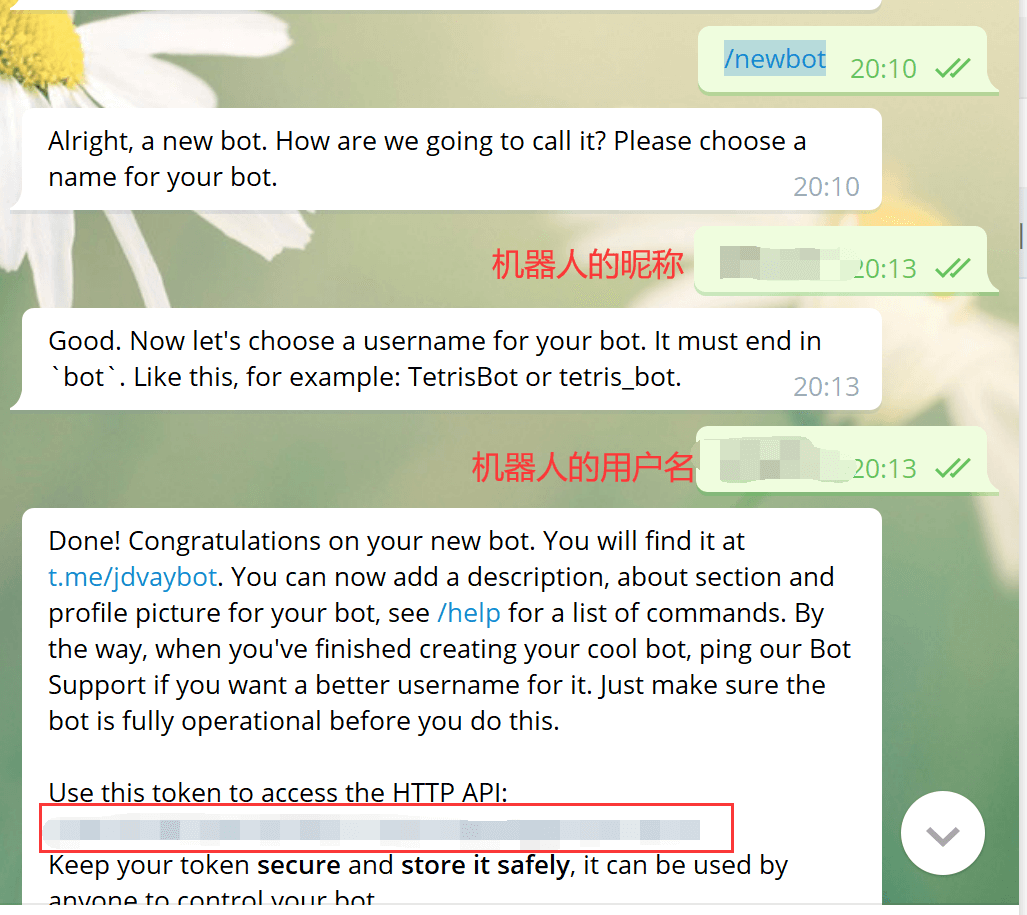
如图,将获取到的 bot_token 填入 bot.json 中
3. 获取API
- 请使用美国原生节点(其它地区不行)打开网址 https://my.telegram.org,输入你注册 Telegram 时的手机号进行登录
- 点击登录后会给你的 Telegram 账号发送一条含有验证码的消息(不是短信),登录后点击
API development tools,随意瞎填即可

- 下面是创建完的截图,将获取到的
api_id和api_hash填入 bot.json 完成配置
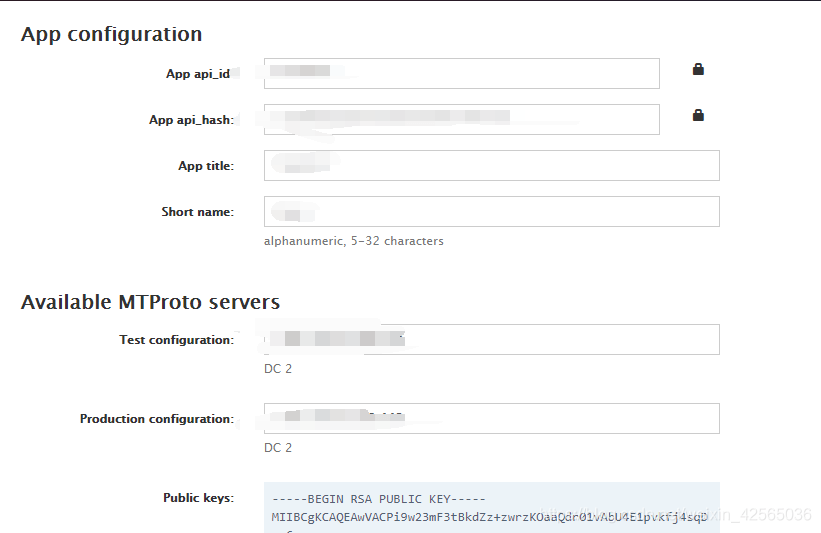
- 服务启动后如果网络正常,那么会自动给你发送一条消息,表明已经建立了连接
代理设置(可选)
如果容器环境本身不支持访问外网那么需要配合代理才能使用,MTProxy 代理效果不佳,推荐使用 Socks5
危险
Socks5 代理特征明显容易被墙,强烈建议 配合 IP限制策略 使用,即配置服务端口仅允许你设备的流量通过,限制后会非常稳定
-
一台能够访问 Telegram 服务的设备,通过 CLI 一键启动 Socks5 代理容器
docker run -d -p <自定义端口号>:1080 \
-e PROXY_USER=<自定义用户名> \
-e PROXY_PASSWORD=<自定义密码> \
-e PROXY_SERVER=0.0.0.0:1080 \
--name socks5 \
--restart always \
xkuma/socks5 -
分别对应
{
"proxy": true,
"proxy_type": "socks5",
"proxy_add": "<你的服务器IP地址>",
"proxy_port": <你的端口号>,
"proxy_user": "<你的用户名>",
"proxy_password": "<你的密码>",
}